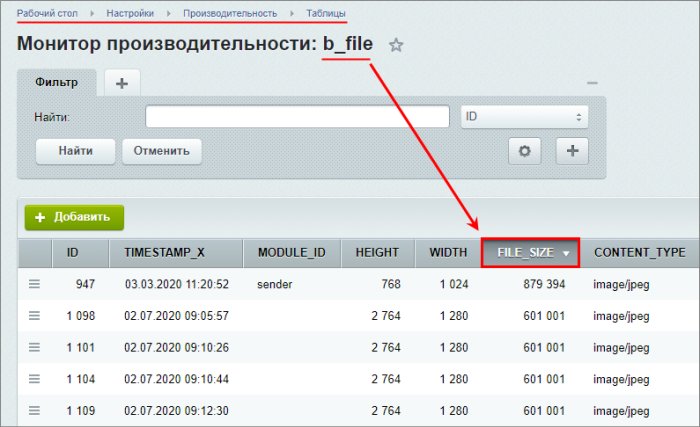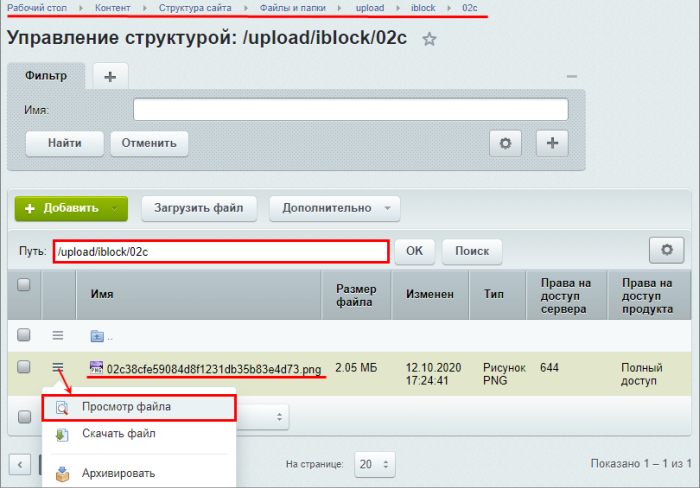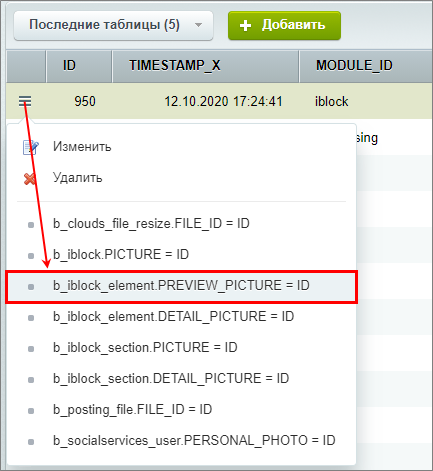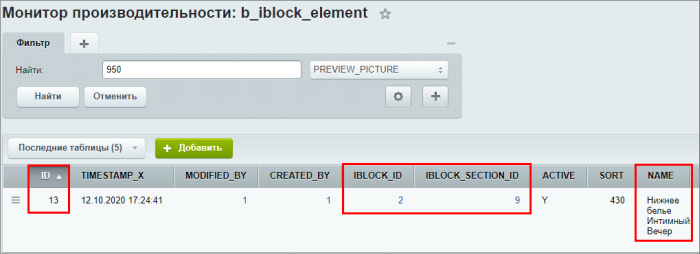|
Пример поиска файлов с помощью таблиц базы данных
|
|---|
|
Рассмотрим такие результаты отсортированной по размеру таблицы:
Какую полезную информацию мы можем из неё получить (по самому большому файлу)?
С помощью полученной информации, мы можем перейти в папку с файлом и посмотреть этот файл: Другой способ найти файл - выполнить
поиск файла
В рамках файловой структуры есть механизм поиска файлов, размещающийся на контекстной панели в виде кнопки Поиск. Также мы можем посмотреть взаимосвязи с другими таблицами базы данных, для поиска полезной информации. Например, если мы просмотрим связные таблицы, то обнаружим, что наш файл имеет связь с таблицей
b_iblock_element
|
Рекомендации по очистке места на диске
В процессе работы любого сайта занимаемое им место со временем
увеличивается
Происходит это по разным причинам: накопление объемного контента, устаревших файлов, статистики и других данных.
. Если место закончилось, то наиболее простое и безопасное решение этой проблемы - увеличить его. Если такой возможности нет, то описанные в уроке рекомендации для продуктов 1С-Битрикс
могут помочь Вам освободить некоторое место на диске.
Очистка демо-данных
Немалое количество места занимают демоданные. Усугубляется это тем, что они также попадают в архивы резервных копий, создаваемые в папке сайта, чем увеличивают занимаемое место ещё больше.
В коробочной версии Битрикс24 есть специальный инструмент - Мастер очистки данных.
В 1C-Битрикс: Управление сайтом доступна
чистая установка
Выберите установку решений через Marketplace, затем Чистая установка "1С-Битрикс".
Подробнее в курсе Установка и настройка.
. Если у Вас уже установлен сайт с демоданными, то понадобится удалять их вручную.
Список демоданных в 1C-Битрикс: Управление сайтом
Точный список зависит от Ваших потребностей. Некоторым требуется удалить абсолютно всё, а кто-то желает удалить только наполнение, а структуру демо-сайта и шаблоны оставить.
Перечислим демо-данные:
- Инфоблоки Удалите инфоблоки целиком, либо только их разделы и элементы, если они нужны Вам. (Например: Каталог, Торговые предложения, Новости в интернет-магазине);
- Шаблоны сайта
/bitrix/templates; - Статические папки и файлы (Такие, как раздел
О магазине
(/about)); -
Highload-блоки
Модуль Highload-блоки работает с произвольными наборами данных в условиях высоких нагрузок.
Подробнее в курсе Администратор. Модули. ; - Папка
/upload/iblockсодержит все изображения из демо инфоблоков. Если у Вас ещё нет собственных инфоблоков, то можно очистить её полностью. - Несколько демо-сайтов в папках:
/bitrix/wizards/bitrix/demo/bitrix/modules/bitrix.eshop/bitrix/modules/bitrix.sitecommunity/bitrix/modules/bitrix.sitecorporate/bitrix/modules/bitrix.siteinfoportal/bitrix/modules/bitrix.sitepersonal
Резервные копии
Удалите устаревшие резервные копии, которые хранятся локально. Сделать это можно через список резервных копий Настройки > Инструменты > Резервное копирование > Список резервных копий или вручную в папке /bitrix/backup/.
Также рекомендуем включить хранение резервных копий в облачном хранилище, чтобы не занимать место на сервере.
Подробнее о резервных копиях можно почитать в уроке: Хранение и шифрование резервных копий.
Создавая резервную копию в экспертом режиме, можно добиться уменьшения размера резервной копии с помощью
дополнительных настроек
Резервную копию можно сохранить как на локальный носитель, так и в облачное хранилище. В обоих случаях возможно изменение настроек этого процесса. Для этого перейдите на закладку Параметры и активируйте опцию Включить экспертные настройки создания резервной копии.
Подробнее...
. Воспользуйтесь этим, но только если хорошо понимаете за что отвечают эти настройки.
Поисковый индекс, статистика и лог
На странице создания резервной копии (Настройки > Инструменты > Резервное копирование > Создание резервной копии) есть возможность посмотреть объем занимаемого базой данных места. Для этого во вкладке Параметры включите экспертный режим и нажмите на знак ? в параметре Архивировать базу данных 1:
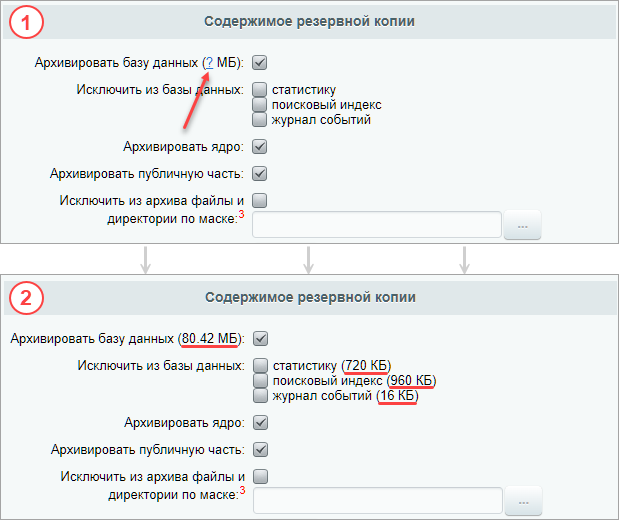
Как показано на скриншоте 2, теперь появились данные о занимаемом месте. Причем отображается как общая цифра для всей Базы данных, так и отдельно для Статистики, Поискового индекса и Журнала событий. Эта информация даст понимание, разрослась ли какая-то из вышеперечисленных частей системы.
Как уменьшить количество собираемых данных в статистике и журнале событий описано в следующем уроке. Там вы найдете таблицу, в которой собраны все возможные настройки.
Ограничить размер создаваемого поискового индекса можно настройками модуля Поиск, определив маски включения и исключения, а также максимальный размер индексируемого документа.
Для актуализации поискового индекса нужно выполнять полную переиндексацию. В некоторых случаях лучше использовать прием удаления модуля Поиск из системы с полной очисткой файлов поискового индекса и восстановление его обратно. Все подробности описаны в уроке Индексация.
Большие файлы
Поищите и удалите ненужный контент на сайте, который содержит объемные файлы.
Искать их удобно с помощью таблицы базы данных b_file. Перейдите на страницу Настройки > Производительность > Таблицы. В поле Фильтр по имени таблицы внесите b_file и откройте указанную таблицу. Для поиска файлов отсортируйте записи в таблице по убыванию колонки FILE_SIZE, чтобы видеть самые большие файлы на сайте.
Проанализируйте найденные файлы и решите, что с ними делать.
Очистка кеша
Вы можете почистить файлы кеша из административного раздела на странице Настройки > Настройки продукта > Автокеширование. Перейдите во вкладку Очистка файлов кеша и выберите очистить все. Тем самым Вы освободите дисковое пространство от файлов кэша.
Либо удалите его вручную, очистив папки /bitrix/managed_cache/, /bitrix/resize_cache/ и /bitrix/cache/. Возможно в этих папках из-за некорректно выставленных прав происходит накапливание данных кеша.
Подробнее об очистке кеша и возможной проблеме с правами описано в отдельном уроке: Очистка файлов кеша.
Если у Вас включена технология Композитный сайт В Bitrix Framework есть своя технология ускорения открытия страницы: Композитный сайт.Подробнее в курсе Технология Композитный сайт , то дополнительно к папкам, указанным выше, можно очистить папку
/bitrix/html_pages. В ней хранится композитный кеш.
Важно понимать, что производительность сайта после очистки снизится, т.к. кеш начнет создаваться заново. И сам кеш может постепенно вырасти до прежних размеров.
Другие рекомендации
- Если на сайте много больших картинок (например, по несколько Мб), то рассмотрите вариант их оптимизации без заметной потери качества;
- Рекомендуем поискать, может у Вас есть неиспользуемые модули, шаблоны или компоненты. Иногда присутствуют ненужные данные от давно удаленных модулей;
- Поработайте с папкой
/upload/, в которой могут храниться уже не нужные файлы (например, по умолчанию, в ней сохраняются различные файлы экспорта); - Если Вы пользуетесь модулем Веб-аналитика, проверьте настройки модуля на закладке Время хранения. Большой период времени хранения приводит к увеличению размера базы данных статистики. При необходимости -
очистите ненужные данные
Настройки модуля задают параметры обработки рекламных кампаний, определения страны и города по IP-адресу, параметры сбора статистики и управляют правами доступа к модулю.
Подробнее в курсе Администратор. Модули .
и Ваше мнение важно для нас